
Müziğinizi yalnızca varsayılan yöntemi kullanarak iPhone'unuzla senkronize ettiyseniz, muhtemelen iTunes arşivinizdeki tüm şarkıları aktarmayı biliyorsunuzdur. Bu içerikte iphone'dan müzik atma Size süreci göstereceğiz. Yalnızca gerçekten çalmak istediğiniz şarkıları senkronize ederek iPhone'unuzun depolama kapasitesinden daha iyi yararlanabilirsiniz. Kitaplığınızdan yalnızca belirli şarkıları ve çalma listelerini aktarmanın ne kadar kolay olduğunu görmek için bu iTunes eğitimini izleyin.
iPhone'u Bağlamadan Önce
Dosyaları iPhone ile nasıl senkronize edeceğini bilen biri değilseniz, öncelikle aşağıdaki kontrol listesini gözden geçirmek iyi bir fikirdir.
iTunes yazılımınız güncel mi? Apple, yazılımındaki hataları düzenli olarak düzelttiğinden, iPhone'unuzu bağlamadan önce iTunes'un en son sürümüne sahip olup olmadığınızı kontrol etmeniz mantıklı olacaktır. iTunes yazılımı normalde bunu otomatik olarak kontrol eder, ancak istediğiniz zaman manuel olarak kontrol edebilirsiniz. Bu Yardım Menü sekmesine tıklayın ve ardından Güncellemeleri kontrol et Bunu Et'i seçerek yapabilirsiniz (Mac için: iTunes menü sekmesi ve ardından Güncellemeleri kontrol et Et'e tıklayın). iTunes'un güncel olduğundan eminseniz güncellemelerin uygulandığından emin olmak için programı kapatıp yeniden çalıştırın.
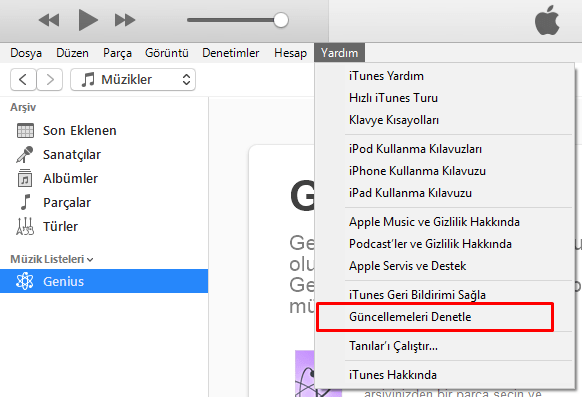
iTunes yazılımını tekrar indirmeniz mi gerekiyor? Bazen iTunes yazılımını tekrar indirip bilgisayarınıza yüklemeniz gerekebilir. iTunes'u güncelleyemiyorsanız veya iTunes artık çalışmıyorsa bu durum meydana gelebilir. Bunu yapmanız gerekiyorsa iTunes web sitesinden en son sürümü indirebilirsiniz. Bu adımdan sonra iTunes arşivinizi önceki bir yedekten geri yüklemeniz gerektiğini görebilirsiniz.
iTunes'un bir ayna yedeklemesi gerçekleştirdiğini unutmayın . iTunes yazılımının, iki yönlü senkronizasyon yerine iPhone'unuzla yalnızca tek yönlü senkronizasyon gerçekleştirdiğini unutmayın. Basitçe söylemek gerekirse bu, iPhone'unuzda iTunes arşivinde (iPhone'da) bulunmayan tüm şarkıların silinmesi anlamına gelir.
iPhone'dan Müzik Atma
iPhone'unuzu iTunes'da Görüntüleme
iTunes'un iPhone'unuzla nasıl eşleşeceğini yapılandırmak için aşağıdaki adımları uygulamanız gerekir:
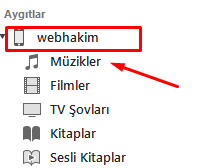
iPhone'unuzla birlikte gelen kabloyu kullanarak onu bilgisayarınıza (genellikle bir USB bağlantısı) takın. iTunes yazılımını çalıştırın. Sol bölmede Cihazlar bölümünü bulun. Bunun altında iPhone adınızı tıklayın. Buradan müziği doğrudan sürükleyip yükleyebilir, senkronizasyona tıklayıp iPhone'unuza müzik yüklemeyi tamamlayabilirsiniz. Bu arada iPhone zil sesi yapmak, bunlar birbiriyle ilişkili ve birbiriyle bağlantılı konular olduğundan işinize yarayabilir. iPhone'unuza müzik zil sesi ya da beğendiğiniz bir şarkıyı yapmak istiyorsanız iPhone zil sesi nasıl yapılır yazımız tam size göre.
Manuel Aktarım Modunu Ayarlama
Varsayılan olarak iTunes yazılımı otomatik senkronizasyonu kullanacak şekilde ayarlanmıştır. Ancak bu bölümde çalışmada manuel transfer moduna nasıl geçileceği gösterilecektir. ana iTunes ekranının üst kısmında. Özet Menü sekmesine tıklayın. Bu modu etkinleştirmek için Müzik ve videoları manuel olarak yönetinyanındaki onay kutusunu tıklayın. Son olarak ayarları kaydetmek için Uygula tıklamak .
Yalnızca Bazı Şarkıları ve Çalma Listelerini Manuel Olarak Eşitleme
iTunes'un elle eşzamanlama modunda olması durumunda, iPhone'a aktarılacak şarkıları ve çalma listelerini seçebilirsiniz. Bunun nasıl olduğunu görmek için aşağıdaki adımları izleyin. iTunes'un sol bölmesinde Müzik Tıklayın – Bunu Kütüphane bölümünde bulabilirsiniz. Tek bir şarkıyı iTunes arşivinizden iPhone'a aktarmak için, şarkıyı ana iTunes penceresinden iPhone simgesine (aynı zamanda Cihazlar altında sol bölmede bulunur) sürükleyip bırakmanız yeterlidir. Birden fazla şarkıyı aktarmak istiyorsanız klavye kısayollarını kullanabilirsiniz. [CTRL] Basılı tutun (Mac için [Komut Tuşu] ) ve şarkılarınızı seçin; bu, seçilen şarkı grubunu aynı anda iPhone'unuza sürüklemenize olanak tanır. Çalma listelerini aktarmak için bunları (şarkılar gibi) iPhone simgesinin üzerine sürükleyip bırakın.
Bir yanıt bırakın
Yorum yapabilmek için oturum açmalısınız.